
Guía de inicio de Recordatorios en la Mac
Descubre los conceptos básicos para comenzar rápidamente con la app Recordatorios en tu Mac.
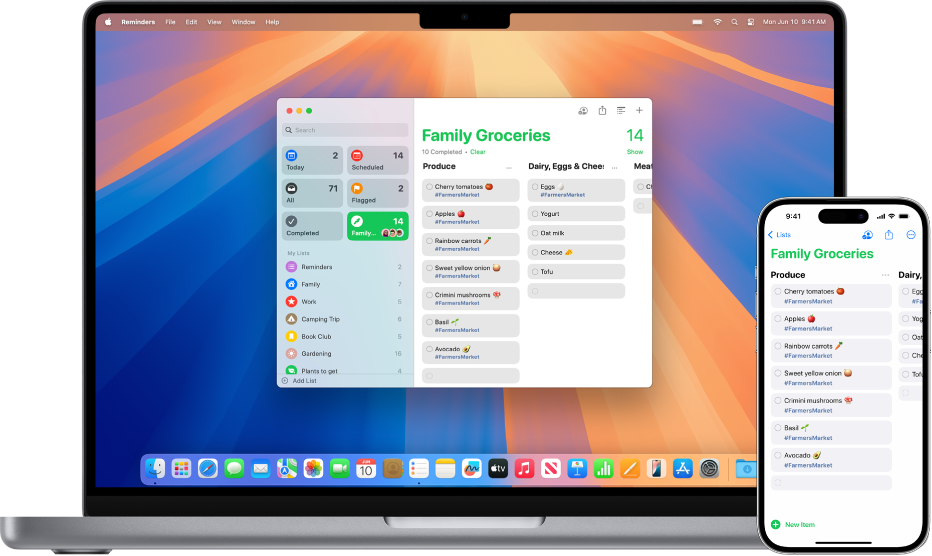
Aprovechar los recordatorios de iCloud al máximo
Actualiza tus recordatorios de iCloud para aprovechar al máximo las funciones avanzadas, como las listas inteligentes personalizadas y las listas del súper categorizadas automáticamente. Cuando inicias sesión con la misma cuenta de Apple en todos tus dispositivos Apple, puedes consultar y administrar tus recordatorios, en cualquier momento y en cualquiera de tus dispositivos.
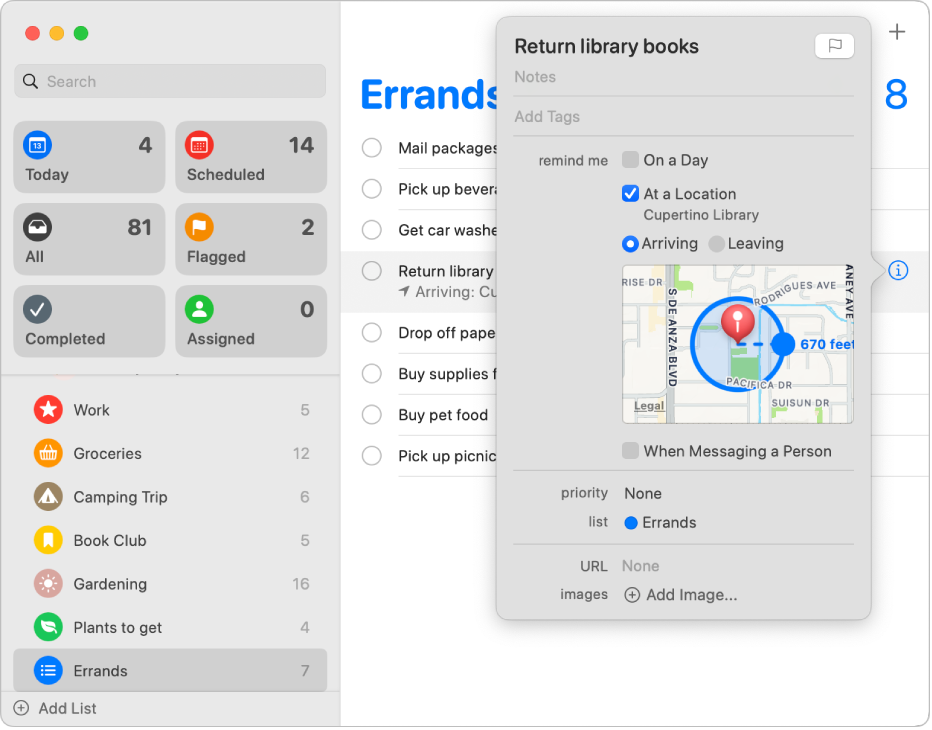
Crear o editar un recordatorio
Para agregar un recordatorio nuevo, haz clic en el espacio debajo de una lista de recordatorios o en ![]() . Para agregar notas, etiquetas, una fecha o una ubicación a tu recordatorio, haz clic en
. Para agregar notas, etiquetas, una fecha o una ubicación a tu recordatorio, haz clic en ![]() .
.
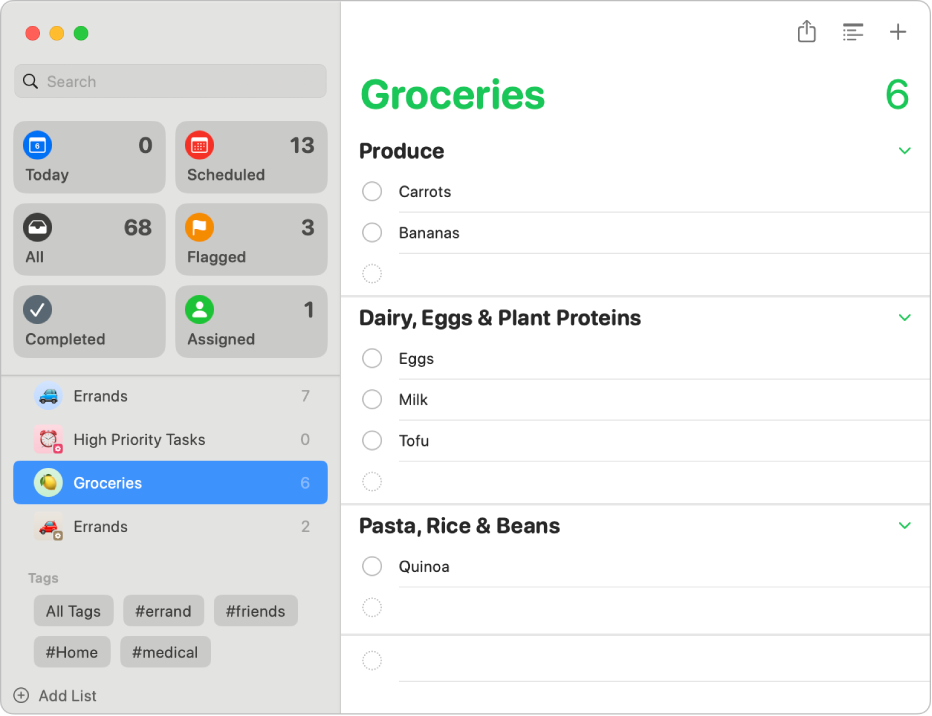
Crear una lista del súper
Puedes crear una lista del súper que organiza automáticamente los elementos que agregas en diferentes secciones, como Carne, Productos agrícolas, Bocadillos y dulces. Para crear una lista del súper, haz clic en Archivo > Nueva lista, y elige Compras del súper en el menú desplegable Tipo de lista. También puedes crear listas estándar e inteligentes.
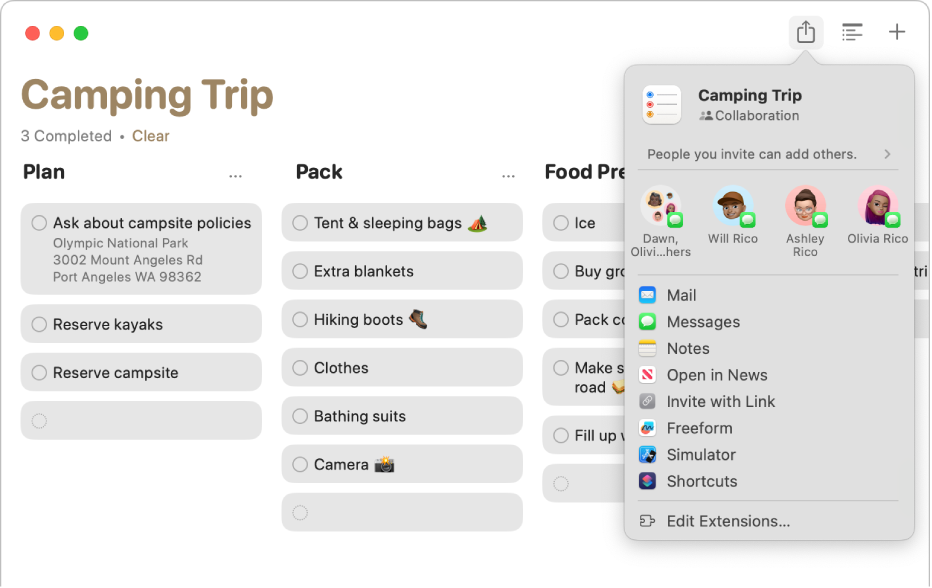
Colaborar en una lista
Puedes enviar una invitación para colaborar en una lista en Mensajes o Mail, o compartir el enlace. Haz clic en ![]() , y elige una opción. Si compartes en Messages, todos los contactos de la conversación se agregarán automáticamente a la lista. Después de que invites a otros a unirse, puedes dar seguimiento a su actividad, administrar la colaboración y hasta asignarles recordatorios compartidos.
, y elige una opción. Si compartes en Messages, todos los contactos de la conversación se agregarán automáticamente a la lista. Después de que invites a otros a unirse, puedes dar seguimiento a su actividad, administrar la colaboración y hasta asignarles recordatorios compartidos.
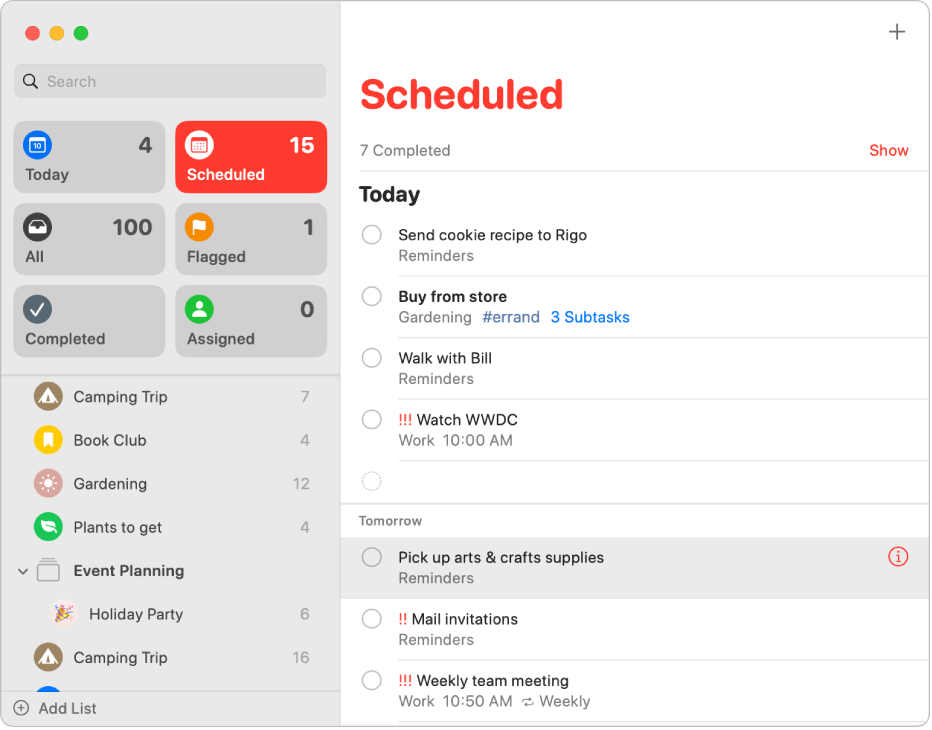
Descubre lo que llegará
Manténte al tanto de los recordatorios próximos y asegúrate de no perderte ninguno. Para agregar una fecha a un recordatorio, coloca el cursor sobre un recordatorio hasta que aparezca ![]() . Haz clic en
. Haz clic en ![]() , elige En un día, y selecciona la fecha y hora en la que quieres recibir el recordatorio. También puedes consultar todos tus recordatorios programados, ordenados por fecha y hora, en las listas Hoy y Programados en la barra lateral.
, elige En un día, y selecciona la fecha y hora en la que quieres recibir el recordatorio. También puedes consultar todos tus recordatorios programados, ordenados por fecha y hora, en las listas Hoy y Programados en la barra lateral.
¿Quieres obtener detalles?